首先,检查光猫的信号灯是否正常,包括电源信号灯、光信号灯、网络G灯(PON灯)和网口灯。
如果已安装家用路由器,尝试去掉路由器,让电脑直连光猫拨号,以判断是否路由器问题。
重启光猫并直连电脑拨号,根据出现的错误代码进行相应处理。
错误代码691、619、629、676:可能是账号或密码错误、宽带到期或绑定手机欠费。重新输入账号密码或办理续费,并重启光猫。
错误代码678(XP)、651(WIN7及以上):可能是线路故障或光猫问题。插拔网线重启光猫,并检查本地连接状态。
错误代码769:可能是本地连接被禁用或网卡驱动问题。检查设备管理器中的网卡状态,并尝试启用或重新安装驱动。

检查电脑是否有病毒感染或系统问题,并使用杀毒软件查杀。
登录移动测速平台进行网速测试,以判断是否为服务商问题。
考虑访问网站自身问题或更改DNS设置为自动获取。
部分网页打不开时,检查防火墙或浏览器设置,或询问其他运营商网络情况。
全部网页打不开时,检查电脑DNS设置,确保设置为自动获取。
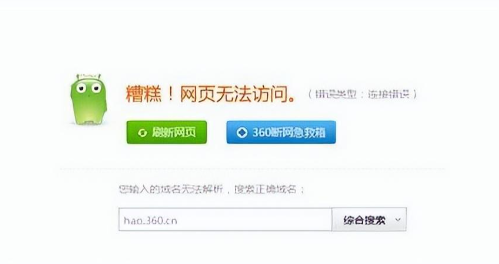
检查是否多机共享上网,尝试单机拨号检测。
检查线路接触和周边是否有大功率电器设备。
使用杀毒软件查杀病毒,考虑重新安装系统或检查网络相关软件。
WAN口或LAN口不亮时,检查网线连接、设备电源和路由器SYS灯状态。
路由器断线时,检查外线连接、电脑病毒、P2P软件使用情况或路由器设置。
忘记路由器登录密码时,可复位路由器恢复出厂设置。
无线终端无法连接时,检查无线开关、信道设置或路由器复位。
无法进入路由器Web配置页面时,检查路由器连接、浏览器代理设置、电脑IP设置和网段一致性。








